创建空虚拟机通常指在虚拟化环境中初始化一个新的、不包含任何预装操作系统或软件的虚拟机实例。这一过程涉及分配资源如内存、处理器和存储空间,并配置网络设置,以便用户可以安装所需的操作系统和应用程序。
为什么需要创建空白虚拟机?
创建一个空白的虚拟机可以用于多种场景,比如测试新的操作系统、安全地执行未知或可能危险的操作,以及学习新的技术等,而不影响主操作系统的安全和稳定性。
选择虚拟机软件
常用虚拟机软件介绍:VMware和VirtualBox是两个最广泛使用的虚拟机软件,VMware以其稳定性和强大的功能集受到许多专业人士的青睐,而VirtualBox则因其开源性质受到广泛欢迎。
使用VMware创建空白虚拟机的步骤
启动VMware并创建新的虚拟机:打开VMware,选择“文件”>“新建虚拟机”,这将引导您进入创建虚拟机的初始界面。
配置虚拟机硬件
硬件配置概览:在虚拟机创建过程中,您将能够看到包括处理器、内存、网络适配器等硬件配置选项,这些配置可以在后期根据需要进行调整,但一些基本的选择应该在创建时做出。
完成创建并进行后续配置
确认并创建虚拟机:审核所有设置后,点击“完成”按钮来创建虚拟机,你的虚拟机已经准备好,但没有安装任何操作系统。
下面是一个创建空虚拟机的步骤介绍,以通用的步骤概述这个过程:
| 步骤 | 操作 | 详细说明 |
| 1 | 打开虚拟机软件 | 双击虚拟机软件(如VMware Workstation、Oracle VirtualBox)的快捷方式,打开主界面。 |
| 2 | 创建新虚拟机 | 在软件界面上找到并点击“创建新的虚拟机”或类似选项。 |
| 3 | 选择创建类型 | 根据需要选择典型(典型配置)、自定义(高级选项)等创建类型。 |
| 4 | 设置虚拟机名称 | 输入虚拟机的名称,方便识别和管理。 |
| 5 | 选择操作系统 | 如果创建空虚拟机,可先选择“稍后安装操作系统”或“其他”作为操作系统类型。 |
| 6 | 指定安装位置 | 选择虚拟机文件的存储位置,建议不在系统盘(如C盘)。 |
高级选项与调整
调整硬件配置:在虚拟机创建后,如果需要,您可以修改硬件配置,如增加内存、添加或删除虚拟硬盘等。
创建一个空白虚拟机是一个多功能且实用的过程,适用于各种计算需求,通过本指南中的详细步骤,即使是初学者也能够轻松上手,并有效地利用虚拟化技术的强大功能,记得在创建和配置虚拟机时要仔细考虑您的具体需求,以确保虚拟机能够满足您的所有预期用途。
请注意,这个介绍是通用的步骤,不同的虚拟机软件可能会有所差异,在实际操作时,请根据软件的提示和具体需求进行操作。


引导读者评论、关注、点赞和感谢观看。
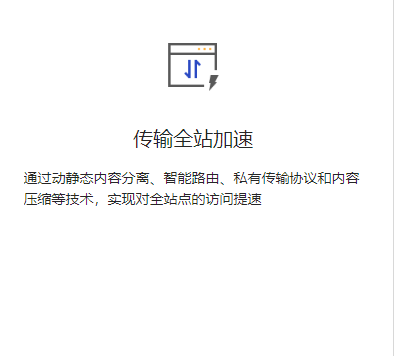



评论留言